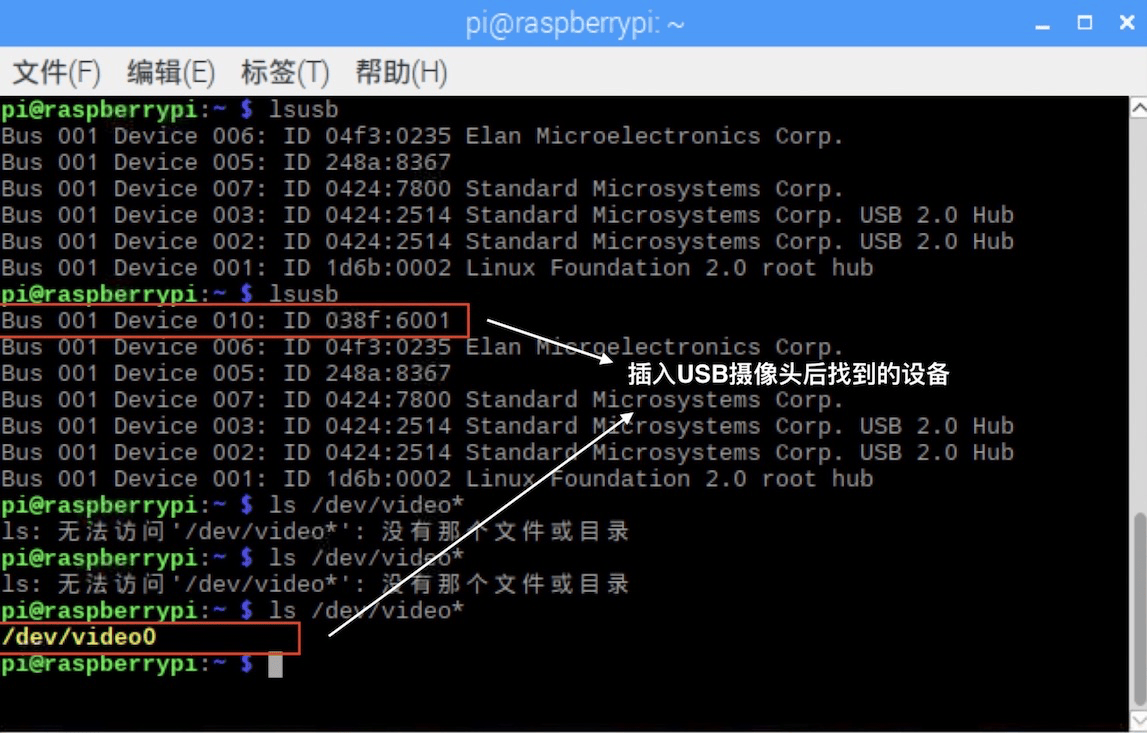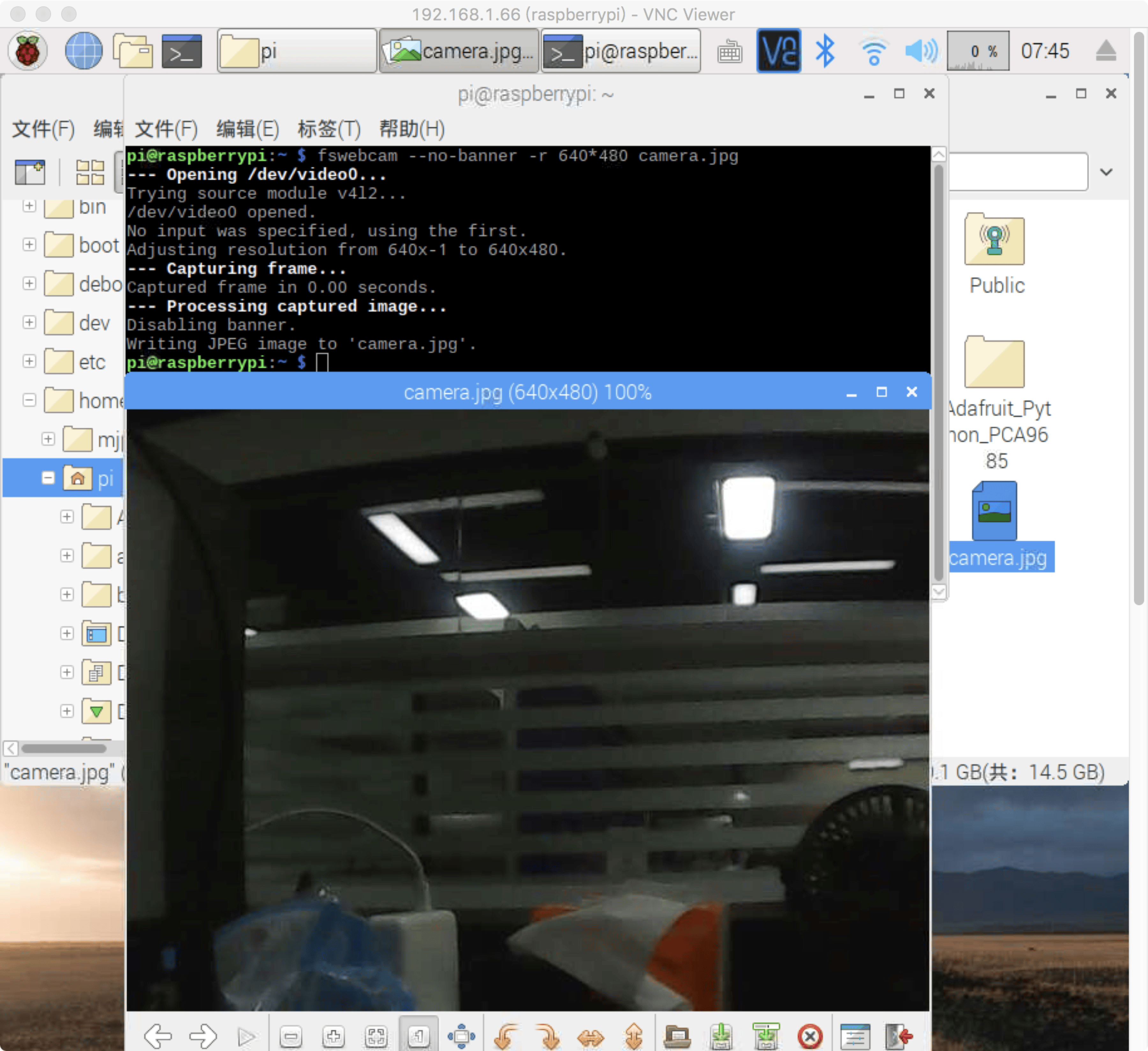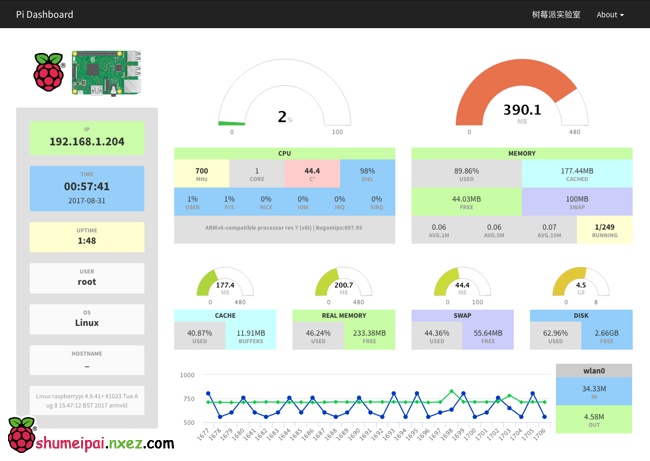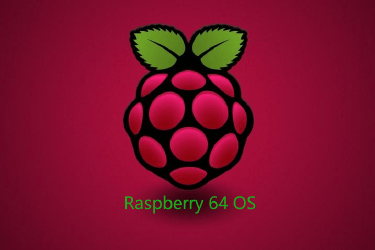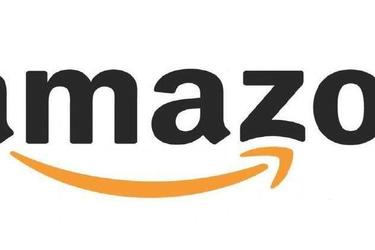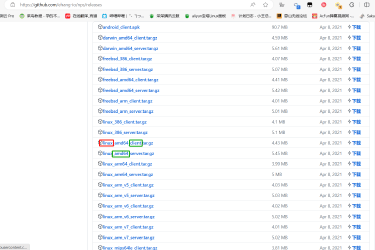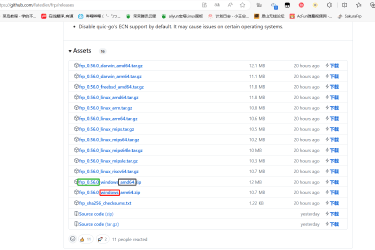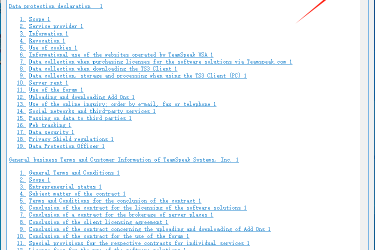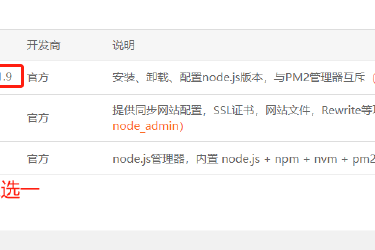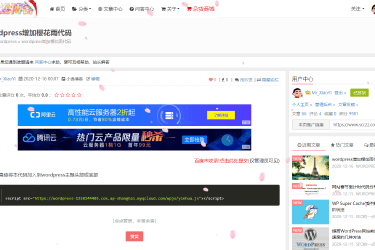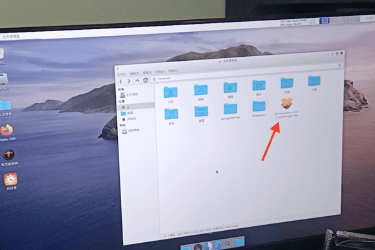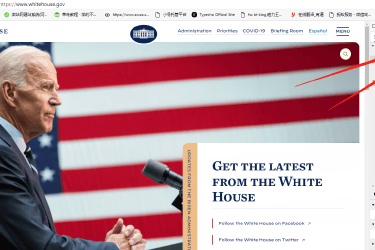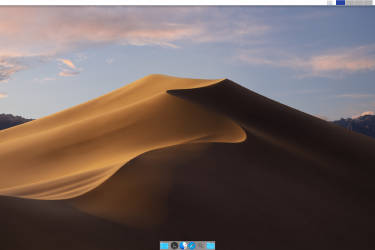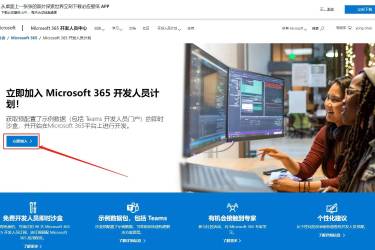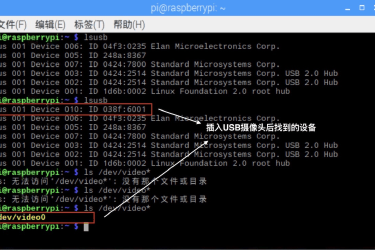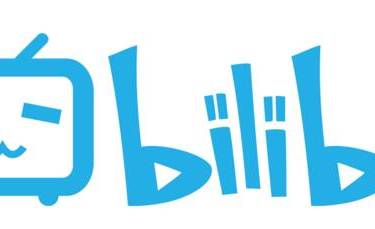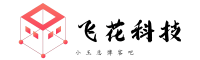树莓pi可以直接配置两种摄像头USB摄像头和csi摄像头,一种是官方的树莓Pi摄像头模块raspberry pi camera module,一种是USB摄像头。相比之下,使用USB摄像头更简单,更方便用户根据自己的需求选择自己的摄像头,如防水摄像头、夜视摄像头等。
接入摄像头
先是配置摄像头,树莓派有两种可以检测外部接入摄像头的命令是,分别是:lsusb和ls /dev/video*。
如图,第一次输入 lsusb 和 ls /dev/video* 没有插入摄像头,第二次将摄像头插入再输入命令,我们看到新的外部设备了!
两种摄像头驱动方式不一样,官方自带的摄像头模块可以用raspivid和raspistill直接再命令终端进行操作;usb摄像头需要另外下载驱动软件(最直接的办法是去官网或者和商家要)
驱动安装
终端输入
sudo apt-get install fswebcam
#下载安装 fswebcam 软件包下载安装完成之后
终端输入
fswebcam --no-banner -r 640*480 camera.jpg
# 在/home/pi目录下保存一个摄像头当前拍的照片这个步骤确保摄像头正常工作中!!!
树莓派还有一种常用的csi接口的官配摄像头
使用方法也非常简单:
- 开启摄像头功能,终端输入
sudo raspi-config,回车 - 选择第五项
- 选择
Camera - 选择
yes - 然后回到开始界面,窗口右下角选择
Finish后,会自动重启 - 输入指令:
raspistill -t 5000 -o demo.jpg回车,就可以执行拍照任务了 - 拍完照之后的图片,自动存放在主目录文件里,
demo.jpg就是刚命名的图片名字
树莓派有了摄像头就像是有了眼睛,它就可以帮助你做更多的事情!但前提是你有足够的技术驾驭它!加油!
还没有人赞赏,快来当第一个赞赏的人吧!
- 2¥
- 5¥
- 10¥
- 20¥
- 50¥
声明:本文为原创文章,版权归小王总博客所有,欢迎分享本文,转载请保留出处!